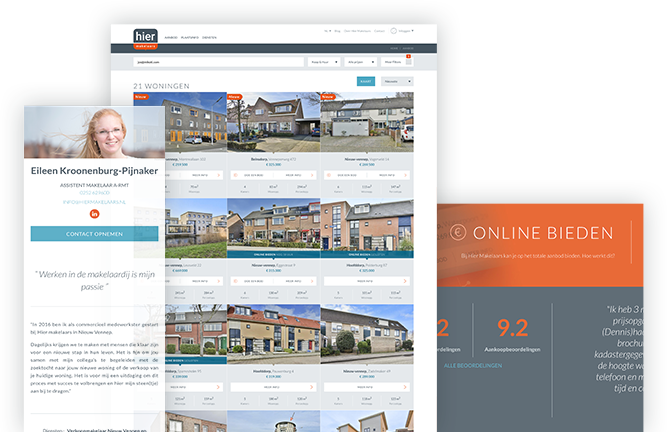Hoe voer ik een vertaling in?
Stap 1
Ga naar het WordPress CMS van de makelaars website en log in met emailadres en wachtwoord.
Stap 2
Op het welkomstpagina (dashboard) staat een actie knop naar de Weglot vertalingen. Je komt op de inlog pagina van Weglot terecht. Login met het username/wachtwoord. Deze is niet gelijk aan de username en wachtwoord van de website.
Stap 3 A
Als we er vanuit gaan dat er al een vertaling is, en dat er een bepaald woord of tekst op een plek vertaald moet worden, dan kan dat als volgt.
- Klik op de ‘Translastions List’ tab.
- Nu wordt de lijst geopend met alle vertalingen. De lijst kan gefilterd worden. Ook kan binnen de lijst gezocht worden op een bepaald woord of lettercombinatie.
- Is het woord gevonden dat vertaald moet worden, dan kan dat direct gedaan worden. De vertaling zal direct in de website verwerkt worden.
Stap 3 B
Wil je er een vertaal regel van maken zodat in de toekomst een bepaald woord altijd op een bepaalde manier of juist nooit vertaald wordt?
- Klik op de ‘Translation Tools’ tab.
- Klik vervolgens op de ‘Translation exceptions’ tab.
- Maak een keuze voor ‘Always translatie’ of ‘Never translate’.
- Voer de woorden in en klik op ‘Add rule’.
- Het is natuurlijk ook mogelijk om bestaande regels te verwijderen.
Stap 3 C
Wil je een bepaald woord of een combinatie van woorden over de hele website vervangen?
- Klik op de ‘Translation Tools’ tab.
- Klik vervolgens op de ‘Search and replace’ tab.
- Voer de woorden in en klik op ‘Replace’.
Stap 4
Alle wijzigingen worden automatisch opgeslagen. Sluit de browser tab en ga naar de tab met de makelaars website. Refresh de pagina en controleer de vertaling.